أفضل 5 برامج لالتقاط الصوت من Chrome لتسجيل الصوت من متصفح الويب Chrome
ما هي أفضل طريقة للحصول على الموسيقى عبر الإنترنت بلا إنترنت؟ قد تجد صعوبة في تنزيل الصوت من YouTube أو مواقع البث الأخرى عبر الإنترنت من Chrome. كيفية التقاط الصوت من Chrome مباشرة إلى جهاز الكمبيوتر الخاص بك بسهولة؟ هنا 5 كفاءة آلات التقاط الصوت الكروم لتسجيل الصوت المتدفق عبر الإنترنت الذي يجب أن تعرفه.
إذا كنت بحاجة إلى تسجيل ملفات صوتية دون أي قيود ، فإن Vidmore Screen Recorder هو أحد أكثر مسجلات الصوت الموصى بها التي يمكنك وضعها في الاعتبار. إلى جانب ذلك ، يمكنك أيضًا معرفة المزيد حول 4 أخرى لالتقاط صوت Chrome عبر الإنترنت أو ملحقات Chrome للحصول على الملفات الصوتية من مواقع البث عبر الإنترنت والمزيد
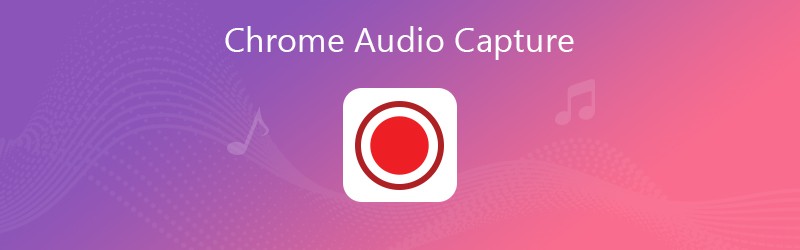
- الجزء 1: أفضل طريقة لتسجيل الصوت عبر الإنترنت من Chrome
- الجزء 2: أفضل 4 ملحقات أو تطبيقات لالتقاط الصوت من Chrome عبر الإنترنت
الجزء 1: أفضل طريقة لتسجيل الصوت عبر الإنترنت من Chrome
بالطبع ، يمكنك العثور على ملحقات التقاط الصوت في Chrome لتسجيل تدفق الصوت عبر الإنترنت. لكن تحديث المتصفح أو برنامج البث عبر الإنترنت قد يعطل الامتداد. مسجل شاشة فيدمور هو حل عملي 100% لتسجيل الملفات الصوتية من مواقع البث عبر الإنترنت.
- قم بتسجيل صوت تدفق Chrome ، والصوت من الميكروفون ، وصوت النظام ، وما إلى ذلك.
- قم بتعديل تنسيق صوت Chrome والجودة والحجم والمعلمات الأخرى.
- ميزات التحرير لضبط مستوى الصوت وقص مقطع الصوت حسب الرغبة.
- اضبط التسجيل المجدول والمفاتيح السريعة والمؤثرات الصوتية والمزيد.
الخطوة 1: قم بتنزيل وتثبيت برنامج Chrome لالتقاط الصوت ، وقم بتشغيل البرنامج على جهاز الكمبيوتر الخاص بك لتسجيل الموسيقى والمحاضرات والملفات الصوتية الأخرى من متصفح Chrome ، مثل YouTube و Spotify و نيتفليكس ومواقع البث الأخرى عبر الإنترنت بسهولة.

الخطوة 2: انقر على أكثر القائمة وحدد خيار الإدارة لإضافة إعداد تسجيل مسبق مخصص جديد. يمكنك ضبط حجم الصوت وتنسيق الصوت وجودة الصوت حسب متطلباتك. انقر على حفظ زر وتطبيق لحفظ التغييرات للتسجيل.

الخطوه 3: ارجع إلى الواجهة الرئيسية واختر ملف مسجل الصوت اختيار. يمكنك تمكين صوت النظام خيار لتسجيل تدفق الصوت عبر الإنترنت من Chrome. ثم قم بتعطيل ملف ميكروفون خيار لتجنب أي ضوضاء من البيئة.

سtep 4: بعد ذلك ، يمكنك النقر فوق REC زر لبدء التقاط صوت Chrome قبل تشغيل ملفات الصوت من موقع البث عبر الإنترنت. بمجرد تسجيل ملفات الصوت أو الموسيقى المطلوبة ، يمكنك النقر فوق ملف قف زر لمعاينة ملف التسجيل الصوتي.

الخطوة الخامسة: انقر فوق خيار المحفوظات المسجلة في الجزء السفلي الأيسر لفتح الملفات المسجلة من Chrome. يمكنك أيضًا تقليم ملفات الصوت أو تطبيق التأثيرات المرغوبة. علاوة على ذلك ، فإنه يمكّنك أيضًا من مشاركة ملفات التقاط الصوت في Chrome على مواقع التواصل الاجتماعي.

ملحوظة: هناك المزيد من الميزات المتقدمة لتسجيل الصوت من متصفح Chrome. يمكنك إعداد مدة التسجيل أو جدول المهام أو حتى قفل وتسجيل النافذة المطلوبة بسهولة.
الجزء 2: أفضل 4 ملحقات أو تطبيقات لالتقاط الصوت من Chrome عبر الإنترنت
إذا كنت تحتاج فقط إلى تطبيق أو امتداد بسيط لالتقاط الصوت من Chrome عبر الإنترنت لتسجيل ملفات الصوت المتدفقة عبر الإنترنت ، فإليك 4 تطبيقات أخرى موصى بها يمكنك وضعها في الاعتبار.
أعلى 1: Chrome Audio Capture (Plugin)
Chrome Audio Capture هو امتداد Chrome شهير لتسجيل الملفات الصوتية من YouTube والمواقع الأخرى. يسمح لك بنسخ الصوت أو الموسيقى من موقع الويب وحفظها على جهاز الكمبيوتر الخاص بك كـ MP3 ، WMA ، إلخ. علاوة على ذلك ، فإنه يحتوي على علامات تبويب كتم الصوت التي يتم التقاطها حاليًا.
الايجابيات:
- وفر طريقة سهلة لتسجيل ملفات Chrome الصوتية بنقرات.
- لا حاجة لتثبيت برامج أو برامج إضافية لالتقاط الصوت في Chrome.
- مفاتيح تشغيل سريعة لبدء وإيقاف الالتقاط باستخدام لوحة المفاتيح بسهولة.
- التقط عددًا من علامات التبويب لمواقع التواصل الاجتماعي في وقت واحد.
سلبيات:
- تمكنك من التقاط ملفات صوت Chrome في غضون 20 دقيقة.
- لا يمكن اختيار تنسيق إخراج الصوت أو جودة الصوت.
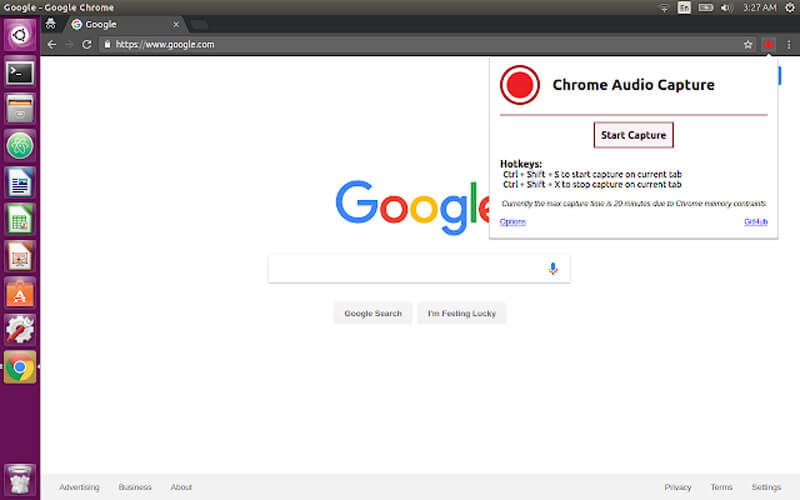
أعلى 2: مسجل الصوت السحابي (البرنامج المساعد)
عندما تريد التقاط ملفات صوت Chrome على Google Drive أو حتى جهاز الكمبيوتر الخاص بك ، فإن Cloud Audio Recorder هو مسجل الصوت والصوت المطلوب لمتصفح Chrome. سيحفظ الصوت المسجل بتنسيقات MP3 و WMA و M4A والمزيد بطريقة ممتعة وبسيطة وسهلة.
الايجابيات:
- دعم HTML5 ، مسجل فلاش من مواقع البث عبر الإنترنت من Chrome.
- التقاط وحفظ ملفات Chrome الصوتية على Google Drive أو الكمبيوتر.
- تشفير الملفات الصوتية المسجلة إلى تنسيق الصوت في الوقت الحقيقي.
- قم بتسجيل أي صوت يصدره ميكروفون ونظام الكمبيوتر.
سلبيات:
- 7 دقائق تسجيل محدودة لمتصفح كروم الخاص بك في كل مرة.
- غير قادر على التحكم في مستوى الصوت والجودة والمعلمات الأخرى.
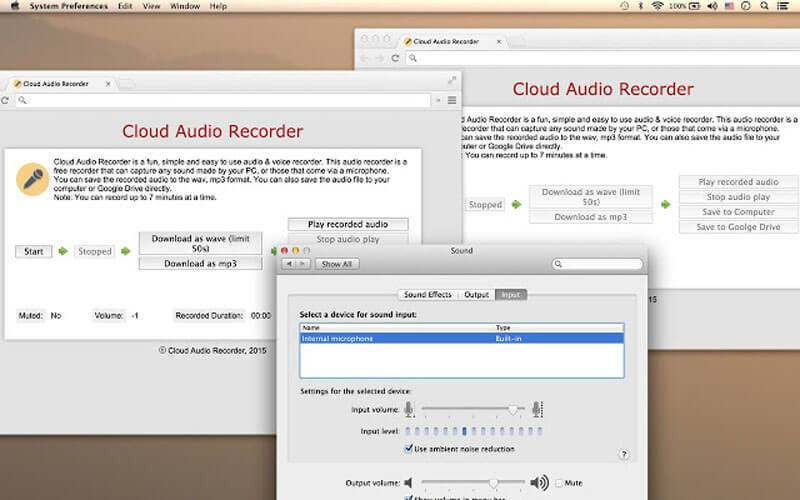
أعلى 3: Apowersoft Free Audio Recorder (عبر الإنترنت)
إلى جانب ملحق مسجل الصوت Chrome ، يمكنك أيضًا استخدام مسجل الصوت Chrome عبر الإنترنت لالتقاط الصوت من بطاقة الصوت للكمبيوتر وكذلك الميكروفون. يحفظ ملفات صوت Chrome في MP3 ، OGG، WMA ، AAC ، FLAC ، M4A وملفات صوتية أخرى.
الايجابيات:
- سجل دفق الصوت عبر الإنترنت ومحطات الراديو والدردشة الصوتية من Chrome.
- قم بتوفير نظام أساسي لإدارة معلومات ID3 ، مثل غلاف العمل الفني والعنوان وما إلى ذلك.
- قم بتشغيل جميع تسجيلات Chrome في الوقت الفعلي لإزالة التسجيلات غير المرغوب فيها.
- السماح لك بمشاركة صوت Chrome الذي تم التقاطه مع مواقع البث الاجتماعي.
سلبيات:
- اطلب تثبيت JAVA الأحدث لنظام التشغيل Windows أو Mac مسبقًا.
- تحتاج إلى تثبيت المكون الإضافي ويجب أن تبدأ التسجيل يدويًا.
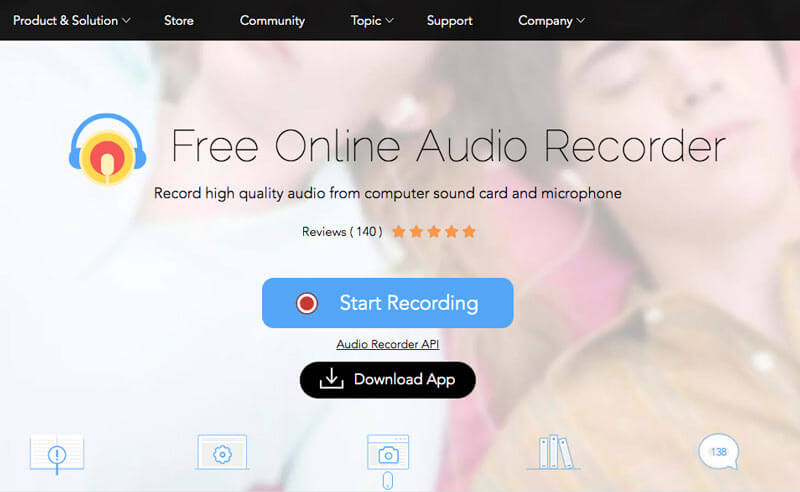
أعلى 4: مسجل الصوت عبر الإنترنت (عبر الإنترنت)
Online Voice Recorder هو تطبيق تسجيل صوتي خفيف الوزن عبر الإنترنت لالتقاط ملفات الصوت والموسيقى في Chrome. يمكنك حفظ الملفات على MP3 فقط. إنه موقع إلكتروني متعدد الاستخدامات يتضمن قاطع الصوت ، دامج الفيديوومسجل الصوت ومحول الفيديو ومقطع الفيديو والمزيد من الأدوات الأخرى.
الايجابيات:
- يكتشف تلقائي الصمت في كل من البداية والنهاية لمزيد من الحذف.
- قطع التسجيل إلى مقاطع صوتية متعددة في ملف الصوت المطلوب.
- قادر على إعداد إعدادات وتفضيلات تسجيل الميكروفون.
- تمكين تسريع الأجهزة وتقليل الصدى والتحكم في مستوى الصوت والمزيد.
سلبيات:
- يقوم بحفظ الملفات الصوتية الملتقطة من Chrome إلى تنسيق ملف MP3 فقط.
- تحتاج إلى تثبيت Adobe Flash Player لاستخدام مسجل الصوت.
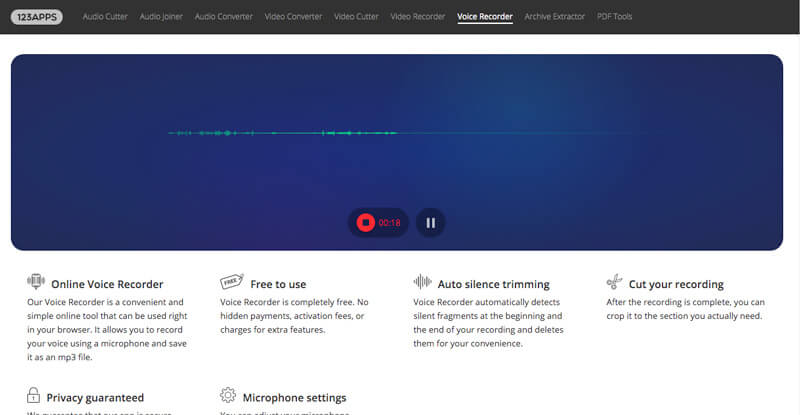
خاتمة
من أجل تسجيل الملفات الصوتية لمواقع البث عبر الإنترنت من متصفح Chrome ، يمكنك معرفة المزيد حول الميزات الخاصة حول برامج التقاط الصوت في Chrome من المقالة. قد تحتوي مسجلات الصوت عبر الإنترنت أو ملحقات chrome على بعض القيود ، مثل وقت التسجيل ، وميزات التحرير ، وتنسيق الإخراج ، وما إلى ذلك. Vidmore Screen Recorder هو مسجل الصوت النهائي لالتقاط الفيديو وتسجيل الصوت والتقاط اللقطات. علاوة على ذلك ، يمكنك أيضًا إعداد المعلمات المختلفة لإخراج الصوت وتحرير الملفات بسهولة. إذا كان لديك أي استفسار حول أفضل تطبيقات التقاط الصوت من Chrome ، فيمكنك مشاركة المزيد من التفاصيل حول التعليقات في المقالة.


